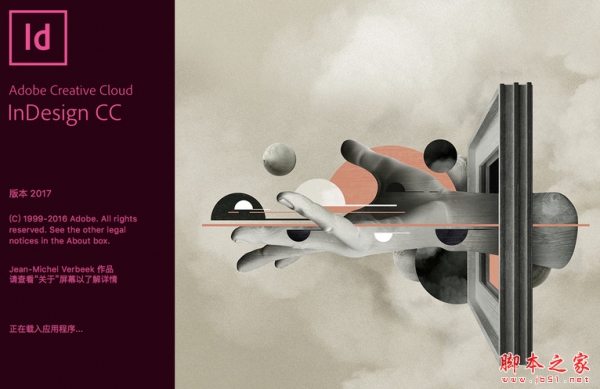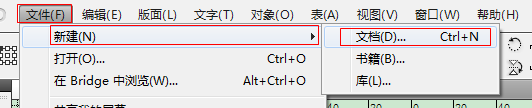Indesign想要导出XML与其他软件进行交互和处理,该怎么导出呢?下面我们就来看看详细的教程。
Adobe InDesign CC 2017 v12.0.0 中文版(附安装教程) 64位
- 类型:图像处理
- 大小:801.5MB
- 语言:简体中文
- 时间:2016-11-06
查看详情
1、点击WIN按钮,在所有程序中选择Adobe Indesign,打开启动应用程序。
2、在启动欢迎界面中,点击文档,打开新建文档对话框,在对话框中,点击边距和分栏,创建一个新的文档页面。
3、点击菜单栏下面的文件——导出…(Ctrl+E),打开导出对话框。
4、在保存类型的下拉列表中,选择XML文件类型,然后点击保存。
5、点击保存后,会弹出导出xml对话框,在对话框中,我们可以设置一些XML的格式和属性。然后点击导出即可。
6、我们可以在保存的文件路径下面查找XML文件,来确认一下格式和文件信息。
相关推荐:
indesign怎么给文字排版?
Indesign怎么新建和保存文档?
Indesign怎么快速全屏查看制作中的文档?